Docker-教你如何通过 Docker 快速搭建各种测试环境

今天给大家分享的主题是,如何通过 Docker 快速搭建各种测试环境,本文列举的,也是作者在工作中经常用到的,其中包括 MySQL、Redis、Elasticsearch、MongoDB 安装步骤,通过几行命令秒秒钟就能轻松搞定。
友情提示:搭建之前,你需要先安装 Docker 哟,本文基于您已经安装好 Docker 的基础上!
废话少说,正文开始!
一、镜像加速
Docker 默认是从官方镜像地址 Docker Hub 下下载镜像,由于服务器在国外的缘故,导致经常下载速度非常慢。为了提升镜像的下载速度,我们可以手动配置国内镜像加速器,让下载速度飚起来。
国内的镜像加速器选项较多,如:阿里云、DaoCloud 等。
本文主要说说如何配置阿里云的镜像加速器。
2.1 登录阿里云获取加速信息
首先你需要注册一个阿里云账号,没有的话,通过下面的连接跳转注册:dev.aliyun.com/。
跳转镜像加速页 cr.console.aliyun.com/,获取加速配置信息:
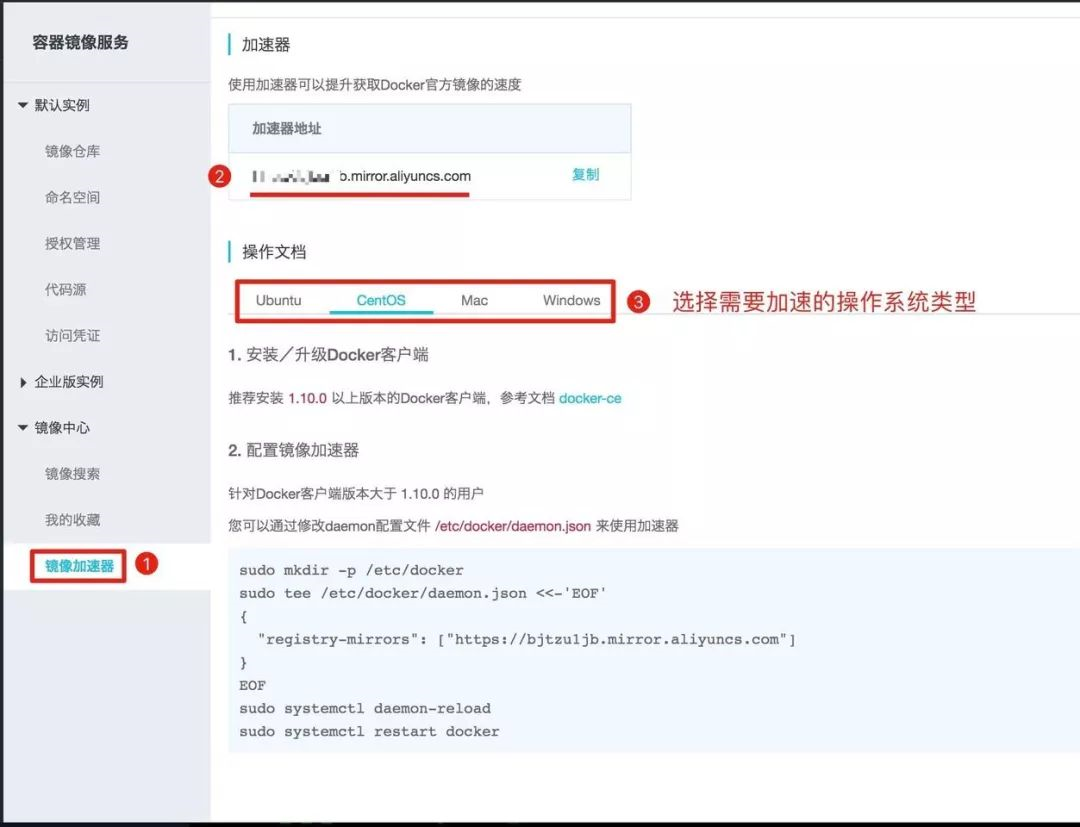
阿里云 Docker 镜像加速页
2.2 配置 Docker
2.2.1 确定 Docker Client 版本
在配置之前,首先需要确定 Docker Client 的版本,推荐是 1.10.0+:

确定Docker Client版本
2.2.2 配置镜像加速器
PS:这里以 CentOS 系统为例,如果你是别的系统,可以参考阿里云配置加速器官方文档。通过修改 daemon 配置文件 /etc/docker/daemon.json 来使用加速器:
执行下面命令
sudo mkdir -p /etc/docker
sudo tee /etc/docker/daemon.json <<-'EOF'
{
"registry-mirrors": ["https://bjtzu1jb.mirror.aliyuncs.com"]
}
EOF
sudo systemctl daemon-reload
sudo systemctl restart docker
2.3 验证一下速度
以下载 MongoDB 为例,看下速度: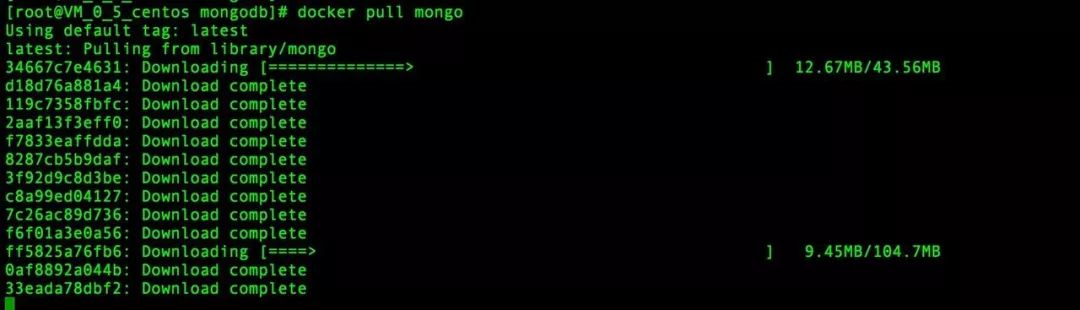
Docker 下载 MongoDB
配置了加速器过后,速度终于飚起来了。
二、快速安装&搭建 MySQL 环境
本节中,我们将学习如何通过 Docker 快速安装与搭建 MySQL 环境。
2.1 下载 MySQL 镜像
这里以 MySQL 5.7 为例
docker pull mysql:5.7
下载完成后,通过 docker images 检查一下镜像是否下载成功:
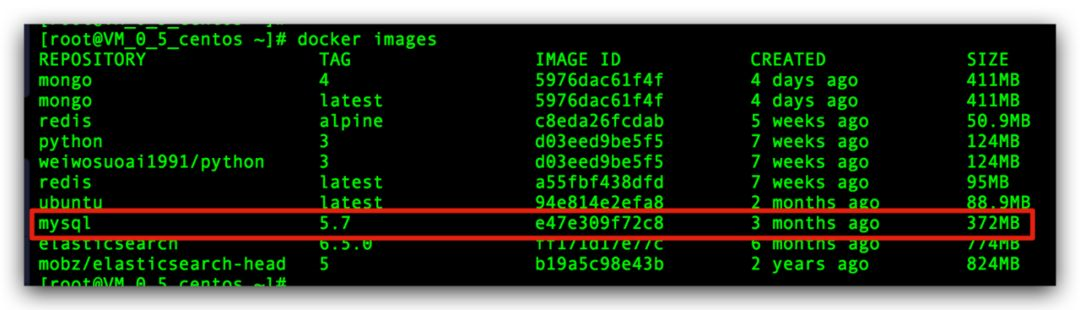
验证本地是否下载好 MySQL 5.7镜像
2.2 先以最简单方式启动
先以简单的方式启动:
docker run -d \ --name mysql \ -p 3306:3306 \ -e MYSQL_ROOT_PASSWORD=123456 \ mysql:5.7
-d:以后台的方式运行;
--name mysql:指定容器的名称为 MySQL;
-p 3306:3306 将容器的 3306 端口挂载到宿主机的 3306 端口上;
-e MYSQLROOTPASSWORD=123456:指定 root 的密码为 123456。
命令执行完成后,你也可以通过 docker ps 命令来确认下容器是否启动成功。若成功,我们需要将容器中的目录文件复制到宿主机中,分别包括:
MySQL 配置文件;
数据存储目录,以便挂载(PS:若不挂载到宿主机,每次启动容器数据都会丢失)
# 将容器中的 MySQL 配置文件复制到宿主机中指定路径下,路径你可以根据需要,自行修改 docker cp mysql:/etc/mysql/mysql.conf.d/mysqld.cnf /usr/local/docker/mysql/config # 将容器中的 MySQL 存储目录复制到宿主机中 docker cp mysql:/var/lib/mysql/ /usr/local/docker/mysql/data 复制代码完成这一切后,让我们将刚刚运行的容器删除掉。 docker rm -f mysql
PS:MySQL 是我们运行容器时,指定的名称,当然,你也可以先执行 docker ps,通过容器 ID 来删除。
2.3 正式运行 MySQL 容器
接下来,正式运行 MySQL 容器:
docker run -d \ --name mysql \ -p 3306:3306 \ -v /usr/local/docker/mysql/config/mysqld.cnf:/etc/mysql/mysql.conf.d/mysqld.cnf \ -v /usr/local/docker/mysql/data/mysql:/var/lib/mysql \ -e MYSQL_ROOT_PASSWORD=123456 \ mysql:5.7
其他不变,额外添加了两个挂载子命令:
-v/usr/local/docker/mysql/config/mysqld.cnf:/etc/mysql/mysql.conf.d/mysqld.cnf:将容器中 /etc/mysql/mysql.conf.d/mysqld.cnf 配置文件挂载到宿主机的 /usr/local/docker/mysql/config/mysqld.cnf 文件上; -v /usr/local/docker/mysql/data:/var/lib/mysql:将容器中 /var/lib/mysql 数据目录挂载到宿主机的 /usr/local/docker/mysql/data 目录下;
执行命令完成后,查看下容器是否启动:

查看 MySQL 容器是否启动成功
可以看到,容器运行成功。
2.4 通过 MySQL 客户端连接一下试试
通过 MySQL 客户端连接刚刚创建的 MySQL,看看能否连接成功:
通过 MySQL 客户端连接试试看
连接成功了!
三、快速安装&搭建 Redis 环境
本节中,我们将学习如何利用 Docker 安装&搭建 Redis 环境。
3.1 下载 Redis 镜像
首先拉取 Redis 镜像, 这里我选择的是 redis:alpine 轻量级镜像版本:
docker pull redis:alpine
下载完成后,通过 docker images 确认镜像是否已经下载到本地: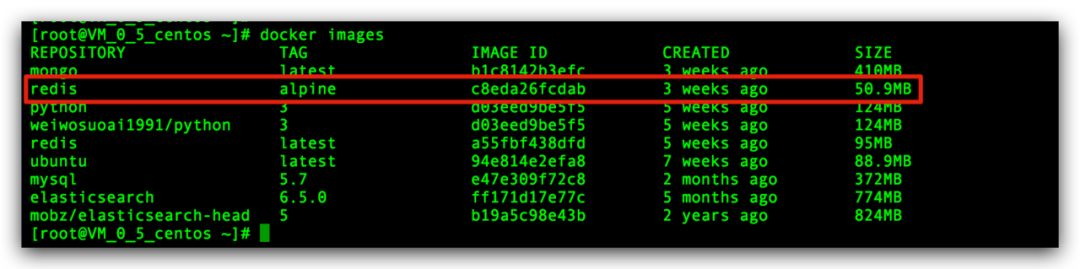
查看 Redis 镜像是否下载成功
3.2 运行 Redis 容器
docker run -p 6379:6379 --name redis -v /usr/local/docker/redis/redis.conf:/etc/redis/redis.conf -v /usr/local/docker/redis/data:/data -d redis:alpine redis-server /etc/redis/redis.conf --appendonly yes
命令说明:
-p 6379:6379: 将容器的 6379 端口映射到宿主机的 6379 端口;
-v /usr/local/docker/redis/data:/data:将容器中的 /data 数据存储目录,挂载到宿主机中 /usr/local/docker/redis/data 目录下;
-v /usr/local/docker/redis/redis.conf:/etc/redis/redis.conf:将容器中 /etc/redis/redis.conf 配置文件,挂载到宿主机的 /usr/local/docker/redis/redis.conf 文件上;
redis-server --appendonly yes:在容器执行 redis-server 启动命令,并打开 Redis 持久化配置。
命令运行完成后,查看容器是否启动成功:
查看 docker redis 是否启动成功
可以看到 Redis 容器已经启动成功了!
3.3 连接刚刚创建好的容器
执行如下命令,连接 Redis:
docker run -it redis:alpine redis-cli -h 172.17.0.1
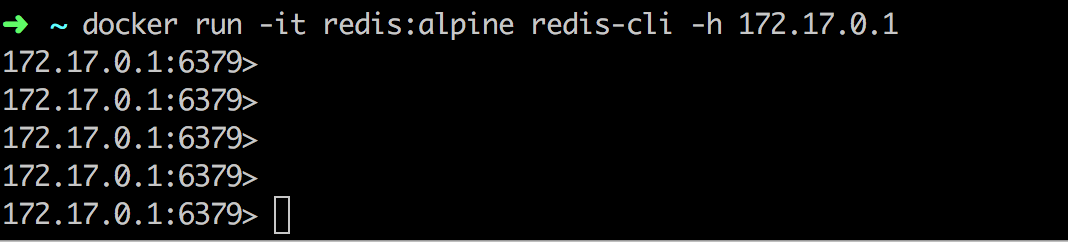
四、快速安装&搭建 MongDB 环境
本节中,我们将学习如何通过 Docker 快速安装与搭建 MongoDB 环境。
4.1 下载 MongoDB 镜像
这里以 mongo 4 版本为例,下载镜像:
docker pull mongo:4
下载完成后,确认一下镜像是否下载成功:
验证 MongoDB 镜像是否下载成功
4.2 运行 MongoDB 镜像
下载成功后,运行 MongoDB 镜像:
docker run -d \ --name mongo \ -v /usr/local/docker/mongo/configdb:/data/configdb \ -v /usr/local/docker/mongo/data:/data/db \ -p 27017:27017 \ mongo:4 \ --auth
-d:以后台的方式运行;
--name mongo:指定容器名称为 mongo;
-v /usr/local/docker/mongo/configdb:/data/configdb:将容器中 /data/configdb 目录挂载到宿主机的 /usr/local/docker/mongo/configdb 目录下;
-v /usr/local/docker/mongo/data:/data/db:将容器中 /data/db 数据目录挂载到宿主机的 /usr/local/docker/mongo/data 目录下;
-p 27017:27017:将容器的 27017 端口映射到宿主机的 27017 端口;
执行命令完成后,查看下容器是否启动:
检查 MongoDB 容器是否启动成功
4.3 添加管理员账号
执行命令:
docker exec -it mongo mongo admin
然后,创建一个拥有最高权限 root 账号:
db.createUser({ user: 'admin', pwd: '', roles: [ { role: "root", db: "admin" } ] });
创建成功后,你会看到 Successfully added user: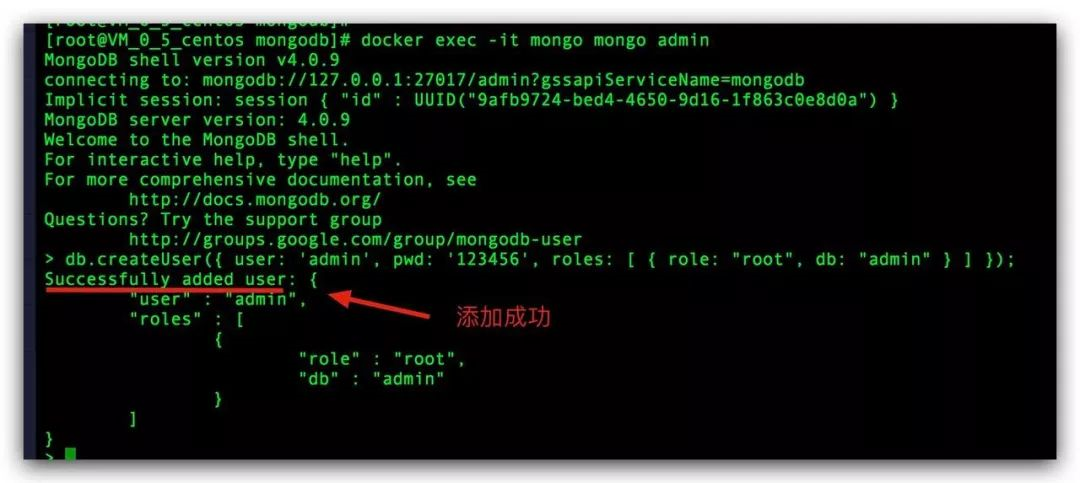
创建root账号成功
4.4 用新创建的 root 账户连接,测试一下
docker run -it --rm --link mongo:mongo mongo mongo -u admin -p 123456 --authenticationDatabase admin mongo/admin
连接成功后,我们可以执行相关 SQL:
显示所有的数据库: show dbs 使用某个数据库: use admin
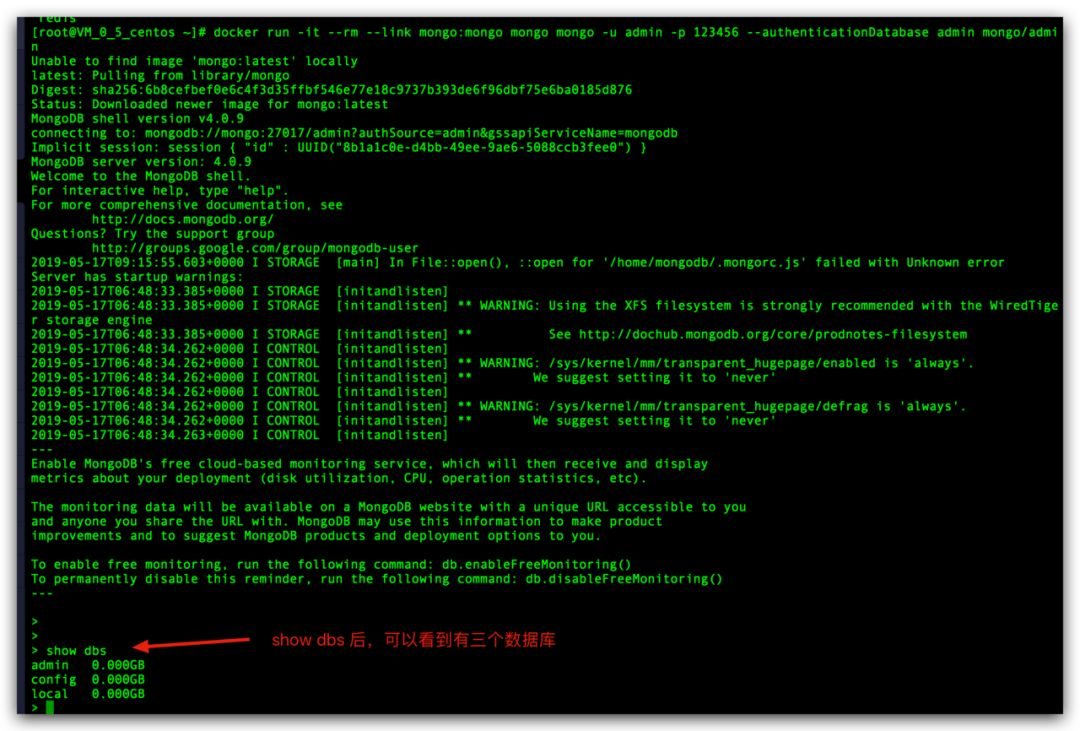
MongDB 显示所有的库
输入命令 exit,退出连接!
五、快速安装&搭建 Elasticsearch 环境
本节中,我们将学习如何通过 Docker 快速安装与搭建 Elasticsearch 环境。
5.1 下载 Elasticsearch 镜像
这里以 Elasticsearch 6.5.0 为快速安装&搭建 Elasticsearch 环境例:
docker pull elasticsearch:6.5.0
下载完成后,通过 docker images 检查一下镜像是否下载成功: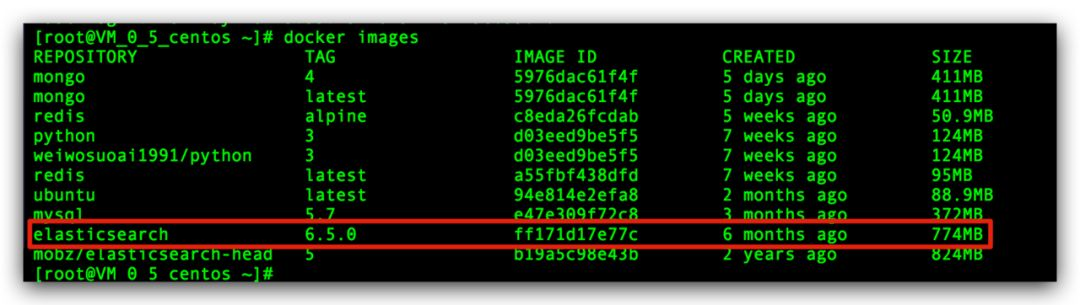
查看es镜像是否下载成功
5.2 先简单运行 Elasticsearch 镜像
下载成功后,简单运行 Elasticsearch 镜像:
docker run -d \ --name es \ -p 9200:9200 -p 9300:9300 \ -e "discovery.type=single-node" -e ES_JAVA_OPTS="-Xms200m -Xmx200m" \ elasticsearch:6.5.0
-d:以后台的方式运行;
--name es:指定容器的名称为 es;
-p 9200:9200 -p 9300:9300:将容器的 9200、9300 端口挂载到宿主机的 9200、9300 端口上;
-e "discovery.type=single-node" -e ESJAVAOPTS="-Xms200m -Xmx200m":指定为单节点模式,JVM 内存占用 200m
命令执行完成后,你也可以通过 docker ps命令来确认下容器是否启动成功。
查看 es 容器是否运行成功
可以看到 es 容器运行成功了,接下来,进入容器中:
docker exec -it es /bin/bash
安装 analysis-ik 中文分词插件:
./bin/elasticsearch-plugin install https://github.com/medcl/elasticsearch-analysis-ik/releases/download/v6.5.0/elasticsearch-analysis-ik-6.5.0.zip PS:es 从 v5.5.1 版本开始支持自带的 es 插件命令来安装,如果你安装的版本不是 6.5.0,需要将命令中的版本号修改一下,具体参考:https://github.com/medcl/elasticsearch-analysis-ik
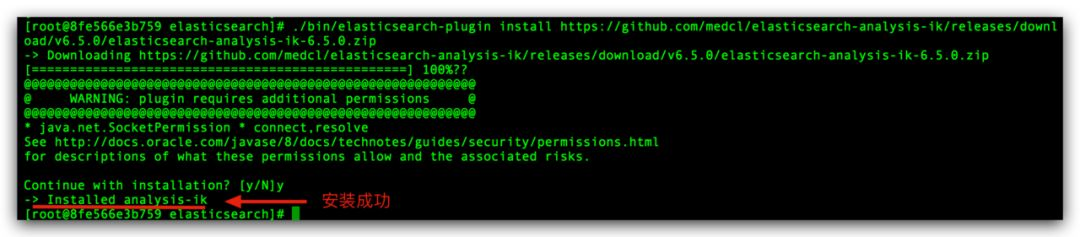
analysis-ik 安装成功
安装成功后,退出容器:
exit
删除刚刚运行的容器:
docker rm -f es
PS:当然了,你也可以通过容器的 ID 来删除。
5.3 复制相关文件
# 复制 es 配置文件目录到宿主机指定目录,目标目录你可以根据需要,自行修改 docker cp es:/usr/share/elasticsearch/config /usr/local/docker/es # 复制 es 持久化数据目录到宿主机指定目录 docker cp es:/usr/share/elasticsearch/data /usr/local/docker/es # 复制 es 插件目录到宿主机指定目录 docker cp es:/usr/share/elasticsearch/plugins /usr/local/docker/es
5.4 修改 es 相关配置
进入我们刚刚指定的 config 配置目录,修改 jvm.options 文件:
-Xms300m -Xmx300m
PS:因为测试服务器就 2G 内存,这里改成了 JVM 内存占用 300m,如果你的内存够用,可不用改。修改 elasticsearch.yml文件,添加如下配置:
node.name: master http.cors.enabled: true http.cors.allow-origin: "*"
解释一下添加的配置,设置节点为 Master 节点,并允许跨域访问,以便后面使用 head 插件图形化界面访问。
5.5 运行 Elasticsearch 容器
docker run -d \ --name es \ -p 9200:9200 -p 9300:9300 \ -v /usr/local/docker/es/config:/usr/share/elasticsearch/config \ -v /usr/local/docker/es/data:/usr/share/elasticsearch/data \ -v /usr/local/docker/es/plugins:/usr/share/elasticsearch/plugins \ elasticsearch:6.5.0
这次,我们额外添加了相关挂载命令:
-v /usr/local/docker/es/config:/usr/share/elasticsearch/config:将容器中的 /usr/share/elasticsearch/config 配置目录挂载到宿主机的 /usr/local/docker/es/config 目录下; -v /usr/local/docker/es/data:/usr/share/elasticsearch/data:将容器中的 /usr/share/elasticsearch/data 数据目录挂载到宿主机的 /usr/local/docker/es/data 目录下; -v /usr/local/docker/es/plugins:/usr/share/elasticsearch/plugins:将容器中的 /usr/share/elasticsearch/plugins 插件目录挂载到宿主机的 /usr/local/docker/es/plugins 目录下;
5.6 测试一下,瞅瞅 es 是否能够正常访问
测试一下,看 es 是否启动成功:
curl http://localhost:9200
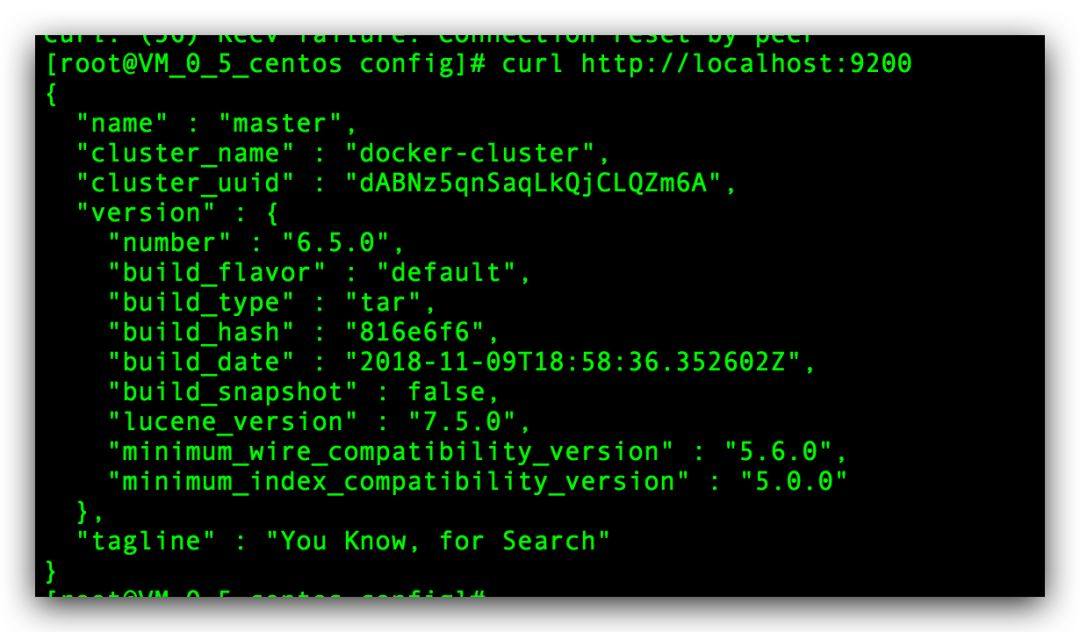
查看 es 是否能够正常访问
OK,到此 es 的单节点环境就搭建好了!
本文转载自公众号:小哈学Java https://mp.weixin.qq.com/s/YgBp-eY8d7XmCQkqXm9JvA
Docker-教你如何通过 Docker 快速搭建各种测试环境的更多相关文章
- 利用Docker Compose快速搭建本地测试环境
前言 Compose是一个定义和运行多个Docker应用的工具,用一个YAML(dockder-compose.yml)文件就能配置我们的应用.然后用一个简单命令就能启动所有的服务.Compose编排 ...
- 一文教您如何通过 Docker 快速搭建各种测试环境(Mysql, Redis, Elasticsearch, MongoDB) | 建议收藏
欢迎关注个人微信公众号: 小哈学Java, 文末分享阿里 P8 高级架构师吐血总结的 <Java 核心知识整理&面试.pdf>资源链接!! 个人网站: https://www.ex ...
- 快速搭建IE测试环境(Virtualbox+ievms)
IE下的测试 作为一个有追求的程序员,应该尽可能的远离Windows系统.不论从专业开发者的角度,还是仅仅作为最终用户从使用体验上来说,Windows都可以算是垃圾中的战斗机: 没有shell . 响 ...
- 9款一键快速搭建PHP运行环境的好工具
9款一键快速搭建PHP运行环境的好工具 胡倡萌 2011/02/19 网络资源 77,063 1 内容提要: 建立一个PHP网站,首先需要搭建PHP的开发和运行环境,对于PHP初学者也是一个难 ...
- WAMP Server助你在Windows上快速搭建PHP集成环境
WAMP Server助你在Windows上快速搭建PHP集成环境 原文地址 我想只要爬过几天网的同学都会知道PHP吧,异次元的新版本就是基于PHP的WordPress程序制造出来的,还有国内绝大部分 ...
- CentOS 7快速搭建Nodejs开发环境
Node.js是一个事件驱动I/O服务端JavaScript环境,基于Google的V8引擎,V8引擎执行Javascript的速度非常快,性能非常好.学习Nodejs首先需要会安装环境.这里我介绍如 ...
- 基于 Jenkins 快速搭建持续集成环境--转
源地址:http://www.ibm.com/developerworks/cn/java/j-lo-jenkins/ 持续集成是一种软件开发实践,对于提高软件开发效率并保障软件开发质量提供了理论基础 ...
- Jenkins 快速搭建持续集成环境
持续集成概述 什么是持续集成 随着软件开发复杂度的不断提高,团队开发成员间如何更好地协同工作以确保软件开发的质量已经慢慢成为开发过程中不可回避的问题.尤其是近些年来,敏捷(Agile) 在软件工程领域 ...
- Linux下快速搭建php开发环境
php开发环境快速搭建 一.Linux下快速搭建php开发环境 1.安装XAMPP for Linux XAMPP(Apache+MySQL+PHP+PERL)是一个功能强大的建站集成软件包,使用XA ...
随机推荐
- 三分钟搭建websocket实时在线聊天,项目经理也不敢这么写
我们先看一下下面这张图: 可以看到这是一个简易的聊天室,两个窗口的消息是实时发送与接收的,这个主要就是用我们今天要讲的websocket实现的. websocket是什么? websocket是一种网 ...
- 剑指Offer之和为S的连续正数序列
题目描述 小明很喜欢数学,有一天他在做数学作业时,要求计算出9~16的和,他马上就写出了正确答案是100.但是他并不满足于此,他在想究竟有多少种连续的正数序列的和为100(至少包括两个数).没多久,他 ...
- HDU - 2546 饭卡 题解
题目大意 电子科大本部食堂的饭卡有一种很诡异的设计,即在购买之前判断余额.如果购买一个商品之前,卡上的剩余金额大于或等于5元,就一定可以购买成功(即使购买后卡上余额为负),否则无法购买(即使金额足够) ...
- Markdown 主题修改
加粗字体的颜色修改 strong, b{ color: #111111; } 斜体的颜色修改 em, i { color: #111111; } 高亮字体的背景颜色修改 #write mark { b ...
- 解决:Error:java: 无效的源发行版: 12
一. spring cloud项目启动.遇到问题: 二. 解决,共两个地方. 第一个位置: Shift/Ctrl/Alt/S 快捷键一起按 Modules选择你的项目(以及父级项目,如果有的话)-&g ...
- 安装Zabbix5.0
目录 概述 支持的平台 安全相关 支持TimescaleDB agent升级 垂直菜单 部署 安装要求 数据库要求 前端要求 服务端要求 Agent 2 Java gateway 安装 配置镜像源 安 ...
- TensorFlow从0到1之TensorFlow实现反向传播算法(21)
反向传播(BPN)算法是神经网络中研究最多.使用最多的算法之一,它用于将输出层中的误差传播到隐藏层的神经元,然后用于更新权重. 学习 BPN 算法可以分成以下两个过程: 正向传播:输入被馈送到网络,信 ...
- (九)maven-compiler-plugin 插件详解
<plugin> <!-- 指定maven编译的jdk版本,如果不指定,maven3默认用jdk 1.5 maven2默认用jdk1.3 --> <groupId> ...
- 其他函数-web_get_int_property
用于记录http响应的信息.这个函数在调试脚本的常用,但是在实际压力测试中请将这些注释 使用这个函数可以获取到的信息有: 1.HTTP_INFO_RETURN_CODE:返回HTTP响应码 2.HTT ...
- program files (x86)\microsoft visual studio 14.0\vc\include\xtree,如果没有找到,下标溢出了,就报错咯
---------------------------Microsoft Visual C++ Runtime Library---------------------------Debug Asse ...
